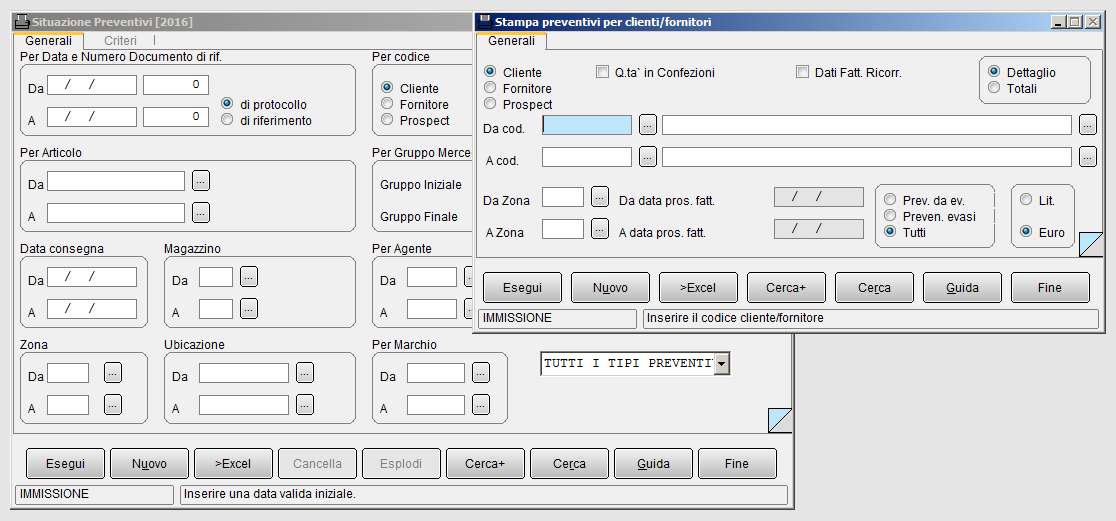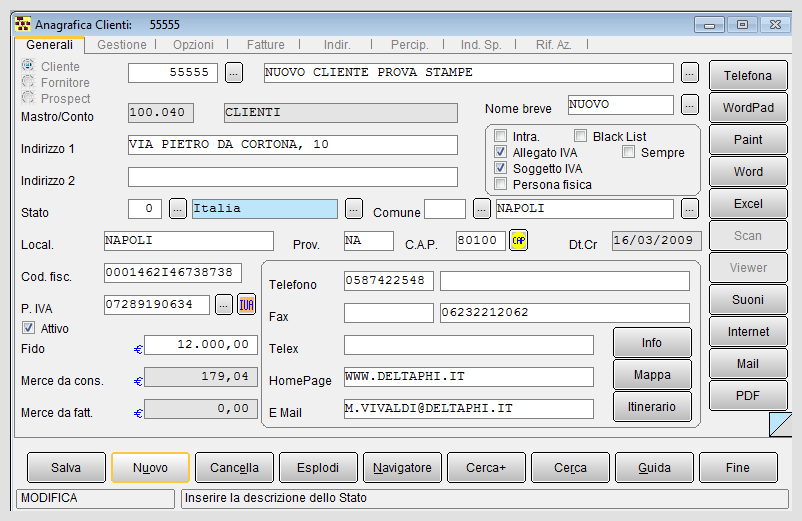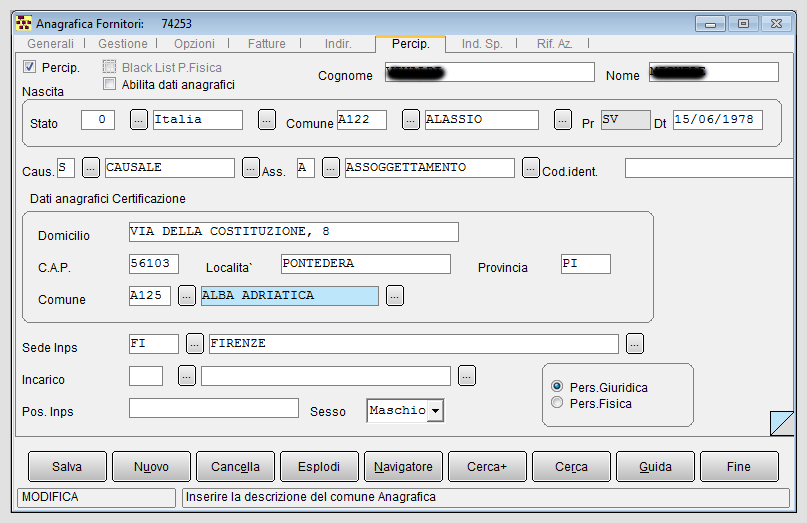Esempio di immissione di una anagrafica cliente fornitore prospect
![]() L'anagrafica dei soggetti quali cliente, fornitore e prospect rappresenta un insieme di informazioni necessarie alle funzionalità operative di SIGLA®.
L'anagrafica dei soggetti quali cliente, fornitore e prospect rappresenta un insieme di informazioni necessarie alle funzionalità operative di SIGLA®.
Per ognuno di tali soggetti è necessario inserire le informazioni anagrafiche e le differenti tipologie di dati nelle varie videate che compongono il menù Anagrafica clienti/fornitori/prospect.
Facciamo alcuni esempi di inserimento di anagrafica per ogni tipo di soggetto.
Indice
Esempio di anagrafica di un prospect
Un prospect può essere intestatario di un tipo documento effettivo come il preventivo, ma non può esserlo di un documento di rilevanza contabile come l'ordine, la bolla o la fattura.
Nel caso che la trattativa fra l'azienda e il prospect vada a buon fine occorrerà ridefinire questo soggetto: occorre "ricodificarlo" da prospect a cliente.
SIGLA® consente di compiere tale operazione attraverso il menù Anagrafica.
La definizione di un prospect è molto semplice: occorre definire il codice del prospect e inserire la sua ragione sociale.
Se è stata attivata nel programma di Configurazione l'opzione di Generazione automatica dei codici clienti/fornitori (in Applicazione/Contabilità/pagina Generale) si può inserire un prospect indicando nel codice, ad esempio, la lettera C anziché P, così quando tale soggetto diventerà un cliente effettivo non occorrerà creare un nuovo codice che inizia con C.

|
Per approfondire, vedi la voce Creazione codici cliente,fornitore e prospect. |

|
Per approfondire, vedi la voce Procedimento di trasformazione da prospect a cliente. |
Nessun altro elemento è richiesto come obbligatorio, anzi molti dati saranno inibiti all’immissione come, ad esempio, il mastro/conto.
Questo ovviamente avviene perché il soggetto non puo' essere titolare di nessun tipo di documento, a parte i preventivi. Un prospect non potrà essere oggetto di scritture contabili.
In particolar modo, le fasi di sviluppo della trattativa commerciale con il potenziale cliente, possono essere registrate e tradotte in dati di tipo statistico e grafico mediante il modulo CRM azioni commerciali di vendita di SIGLA®.
Esempio di anagrafica di un cliente
L'anagrafica del cliente è suddivisa in varie pagine.
I primi dati necessari sono il codice cliente e la descrizione; seguono poi le informazioni di tipo puramente anagrafico come l’indirizzo (via, comune, località, stato), il telefono etc. ed altre notizie di tipo gestionale come, ad esempio, il valore del fido assegnato oppure l'attivazione delle voci Allegato IVA, Black List e altre che sono relative alla gestione Intrastat, alla Comunicazione Annuale Dati IVA, ecc.

|
Per approfondire, vedi la voce Anagrafica Clienti/Fornitori per Comunicazione Polivalente. |
In SIGLA® è obbligatorio inserire, oltre al codice, il relativo codice di mastro/conto associato al sottoconto del cliente, campo presente nella pagina Generali dell'anagrafica.
Successivamente a tale inserimento è possibile registrare la "scheda del cliente."
Il mastro/conto ha la funzione di tradurre in termini contabili ogni movimento determinato da documento di vendita intestato ad un cliente. Nel momento in cui si registra una fattura, automaticamente con il mastro/conto l'operazione viene registrata in contabilità e viene creata una corrispondente voce all'interno del bilancio d'esercizio.
Il codice del cliente corrisponde al codice di sottoconto, composto anche dal conto e dal mastro
Se alcune di queste essenziali informazioni vengono a mancare, in SIGLA® l'utente non potrà avvantaggiarsi degli automatismi che ne derivano.
Se nell'anagrafica del cliente, per esempio, è stata definita la politica dei prezzi, quando viene compilata la fattura e inserito l'articolo nelle righe-documento, automaticamente comparirà, nell'opportuno campo, il prezzo del listino di vendita associato al codice cliente.
Inoltre, nella pagina Gestione è possibile inserire le percentuali di sconti e delle maggiorazioni, che sono applicate alla riga-documento immessa nella fattura di vendita; i dati del plafond nel riquadro dedicato; le provvigioni agente, il tipo pagamento, ecc.
Esempio di anagrafica di un fornitore
L'inserimento dell'anagrafica di un fornitore, analogamente per quanto avviene per l'anagrafica del cliente, necessita dell'indicazione di alcuni dati essenziali quali il codice e la descrizione per poi procedere alla registrazione della scheda.
Questi stessi dati sono visualizzabili nelle fasi di ricerca all'interno delle anagrafiche con l'ordinamento per codice o per descrizione e che sono attivabili mediante la pressione dei bottoni Cerca e Cerca+.
Nella pagina Generali dell'anagrafica fornitore è necessario indicare il codice di mastro/conto, per decifrare il sottoconto contabile all'interno del piano dei conti, impiegato per le registrazioni contabili e per le stampe fiscali, come il bilancio o schede contabili.
Nell'esempio della figura 4 è stato inserito manualmente il codice fornitore, quindi non è stata attivata l'opzione Generazione automatica dei codici clienti/fornitori in Configurazione/Applicazione/Contabilità alla pagina Generale.
Numerose informazioni dell'anagrafica consentono di attivare gli automatismi che semplificano e velocizzano il lavoro di ogni utente in altri menù operativi di SIGLA®. Possiamo immaginare di inserire un listino acquisti da associare al fornitore.
Qualora registriamo un documento di acquisto tipo Bolla di Carico dall'ambiente di Immissione Documenti in fase di inserimento delle righe-documento con la selezione dell'articolo, l'applicativo propone in automatico il prezzo letto dal listino associato al codice fornitore.

|
Per approfondire, vedi: Cap.04.01: Anagrafiche contabili. |
Bibliografia
Voci correlate
Anagrafica clienti/fornitori/prospect
Bilancio
CRM azioni commerciali di vendita
Compensi a terzi
Configurazione
Fido
Listini dei prezzi
Piano dei conti
Percipiente
Politica dei prezzi
Schede contabili